Comment mettre en place vos QuickBooks 2010 Graphique de la liste des comptes
Dans QuickBooks 2010, le tableau de la liste des comptes est une liste de comptes que vous utilisez pour classer vos produits, charges, actifs, passifs et les capitaux propres du propriétaire. Heureusement, vous pouvez créer de nouveaux comptes pour votre graphique de la liste des comptes facilement.
Sommaire
- Choisissez listes-plan comptable.
- Cliquez sur le bouton de compte en bas de la fenêtre.
- Sélectionnez nouveau dans le menu compte.
- Sélectionnez le bouton type de radio approprié pour identifier le type de compte que vous ajoutez.
- Cliquez sur continuer.
- Entrez un nom dans la zone de texte nom.
- Si le compte que vous ajoutez est un sous-compte sous un compte parent, identifier le compte de parent en sélectionnant le sous-compte de case à cocher.
- (facultatif) si vous configurez un compte en banque qui utilise une monnaie autre que votre monnaie du pays d'origine, sélectionnez le compte monnaie banque dans la liste déroulante devise.
- (facultatif) fournir une description pour le nouveau compte dans la zone de texte description.
- Fournir les autres informations de compte des demandes de quickbooks.
- Sélectionnez une forme d'impôt et la ligne de l'impôt dans la liste déroulante mapping impôt-line.
- (facultatif mais dangereux) enregistrez un solde d'ouverture du compte.
- Après vous décrivez le nouveau compte que vous souhaitez configurer, cliquez sur ok pour enregistrer le nouveau compte pour le tableau de la liste des comptes.
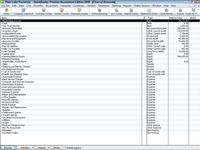
 Agrandir
AgrandirChoisissez Listes-plan comptable.
QuickBooks affiche la fenêtre Plan comptable.
Cliquez sur le bouton de compte en bas de la fenêtre.
QuickBooks affiche le menu de compte.
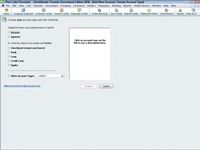
 Agrandir
AgrandirSélectionnez Nouveau dans le menu Compte.
QuickBooks affiche la première fenêtre Ajouter un compte.
Sélectionnez le bouton Type de radio approprié pour identifier le type de compte que vous ajoutez.
QuickBooks fournit les types suivants de compte: le revenu, des dépenses, les immobilisations, la Banque, prêt, carte de crédit, et de l'équité. Aussi, si vous marquez le bouton radio Autres comptes et ouvrez la liste déroulante Autres comptes Type, vous pouvez sélectionner des comptes débiteurs, les autres actifs courant, autres actifs, les comptes créditeurs, autres passifs actuelle, la responsabilité à long terme, le coût des marchandises vendues, Autre revenu et Autres charges.
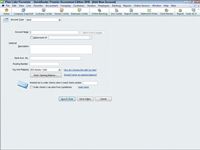
 Agrandir
AgrandirCliquez sur Continuer.
QuickBooks affiche la deuxième fenêtre Ajouter un compte.
Entrez un nom dans la zone de texte Nom.
Le nom que vous donnez le compte apparaîtra sur vos états financiers.
Si le compte que vous ajoutez est un sous-compte sous un compte parent, identifier le compte de parent en sélectionnant le sous-compte de case à cocher.
Après avoir sélectionné le sous-compte de case à cocher, sélectionnez le compte parent du sous-compte de la liste déroulante.
(Facultatif) Si vous configurez un compte en banque qui utilise une monnaie autre que votre monnaie du pays d'origine, sélectionnez le compte monnaie banque dans la liste déroulante devise.
Si vous avez dit que vous travaillez QuickBooks dans plusieurs devises au cours du processus d'installation de l'entrevue EasyStep, QuickBooks veut que vous identifier les comptes bancaires, les clients et les fournisseurs qui utilisent une monnaie différente de votre devise de la maison. (Note: La liste déroulante devise ne figure pas dans la figure dans cette liste parce que dans l'exemple QuickBooks fichier, la fonction multiple de suivi de la monnaie est pas allumé.)
(Facultatif) Fournir une description pour le nouveau compte dans la zone de texte Description.
Sans une description, QuickBooks peut toujours utiliser le nom du compte sur les états financiers. Si vous souhaitez une étiquette plus descriptif placé sur les rapports comptables, utilisez la zone de texte Description.
Fournir les autres informations de compte des demandes de QuickBooks.
Le Nouveau compte fenêtre présentée dans la figure dans cette liste comprend un Acct Banque. No. zone de texte. Autres types de compte peuvent avoir des boîtes similaires pour stocker des informations de compte associé. Par exemple, la version de la fenêtre Ajouter un nouveau compte de type de compte de carte de crédit vous permet de stocker le numéro de carte.
Sélectionnez une forme d'impôt et la ligne de l'impôt dans la liste déroulante Mapping impôt-Line.
Cette sélection identifie la ligne de l'impôt sur lequel les informations de compte est d'être signalés. Vous ne pouvez pas besoin d'assigner un compte particulier à une ligne d'impôt si ce compte données ne sont pas rendu compte de la déclaration de revenus de l'entreprise.
(Facultatif mais dangereux) Enregistrez un solde d'ouverture du compte.
En règle générale, vous ne devriez pas fournir un bilan d'ouverture de compte pour un compte. Par exemple, lorsque vous cliquez sur le bouton d'ouverture Entrez Balance, QuickBooks affiche une boîte de dialogue que vous pouvez utiliser pour définir un solde de compte de départ.
Après vous décrivez le nouveau compte que vous souhaitez configurer, cliquez sur OK pour enregistrer le nouveau compte pour le tableau de la liste des comptes.
Alternativement, vous pouvez également cliquer sur le bouton Suivant pour enregistrer les informations de compte et puis réafficher la fenêtre Ajouter un nouveau compte de sorte que vous pouvez ajouter un autre compte.






